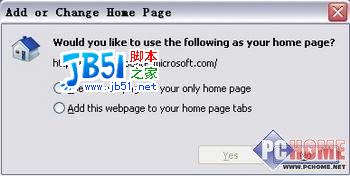
当指定多个网站为起始页后,每次启动IE都会同时打开这些网站,难免出现短时间系统反应缓慢、网络阻塞等问题,因此可以在“Tools→Internet Options→General→Tabs→Settings”里选中“Open only the first home page when Internet Explorer starts”,设置后,当启动IE时就只打开“Home Pages”列表中第一个网站,而通过展开图标可打开其他的预设浏览器首页。
提示:大家不妨将最常登录的网站都添加成浏览器首页,然后再进行上述操作。这是不是与Maxthon中的“群组”功能十分相像了?
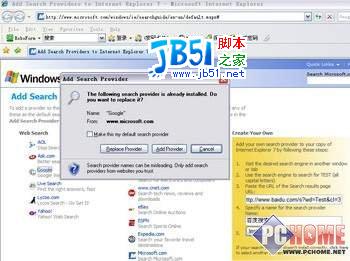
要想将百度添加到搜索引擎列表中该怎么办呢?首先打开百度网站,以“TEST”(注意必须全部大写)为关键词进行搜索,然后将浏览器地址栏中的所有字符复制到如图2所示的搜索引擎网页右侧的第一个空白框中,在第二个空白框中给该自定义搜索引擎设置一个名称,比如“百度搜索”,最后点击“Install”按钮,在弹出对话框中选择“Add provider”即可。
提示:利用以上方法,大家完全可以添加华军软件园、新浪、雅虎等自己常用的搜索引擎。
招法三:直接访问“中文域名”
我国早已开通“中文域名.cn”的注册,比如“建设银行.cn”、“农业银行.cn”等等。但是,以前想在浏览器地址栏中使用此类地址访问必须安装“中文上网”、“3721中文网址”之类的第三方插件,现在无需插件即可直接访问中文域名。
为了能中途不切换输入法我们可利用IE7.0的“自动完成”功能。依次点击“Tools→Internet Options→General→Apprarance→Languages”,在弹出界面中勾选最后一项并在“Suffix”后面输入“cn”,这样在地址栏中输入“农业银行”后按下“Ctrl+Shift+回车”组合键即可省略“www”并自动补全“.cn”而实现快速访问(图3)。
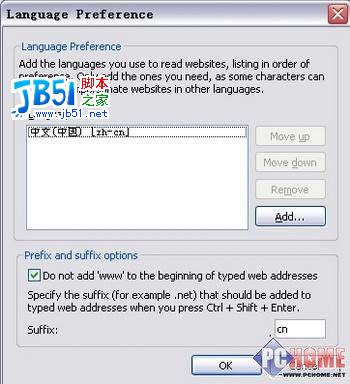

招法七:屏蔽自动更新IE7.0
微软已经宣布IE7.0将通过系统的“自动更新”功能提供给用户,但必须通过正版验证。由于截至发稿日期IE7.0中文正式版尚未推出,也不见得每个用户都能喜欢上IE7.0,为了让用户自由地选择是否更换新版IE,微软特意发布了一个小补丁,当安装了它以后进行系统更新时就不用下载IE7.0了。有需要的朋友可以到http://www.microsoft.com/downloads/details.aspx?FamilyId=4516A6F7-5D44-482B-9DBD-869B4A90159C&displaylang=en
新闻热点
疑难解答